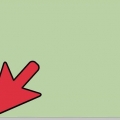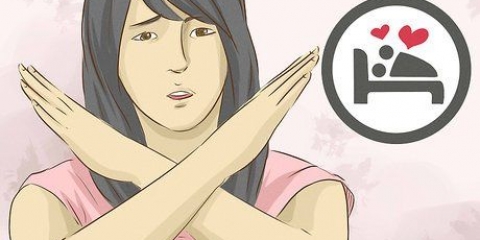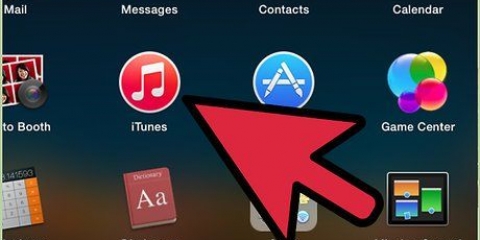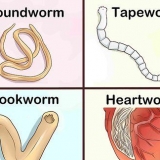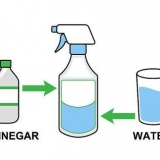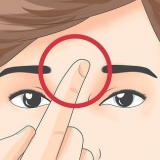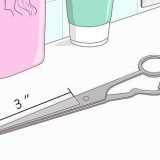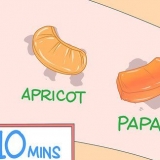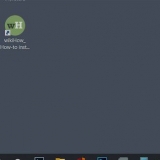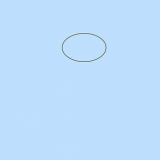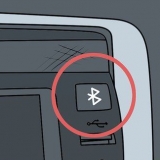Maak die Posvak van jou e-pos oop. Maak die e-pos `Bestand geconverteerd deur Zamzar` oop. Kyk ook in die Spam-kaart (en die Updates-kaart, indien beskikbaar) as jy binne vyf minute geen e-pos gekry het nie. Klik op die lang skakel onder die e-pos. 

Jy moet die inhoud van die zip-map uitpak vir jou die erin besluit kan oopmaak of kyk. 




Zie die teks met die vermelding van `Bestand is te groot` aan die regterkant van die knop Bestand kies, dan is die MSG-bestand nie oop in Encryptomatic nie. Probeer in daardie geval . 


Msg-bestande maak oop
Inhoud
Hierdie wikiHow leer hoe jy `n Outlook (MSG)-bestand kan sien op `n rekenaar sonder Outlook. Daar is `n aantal verskillende aanlyn-bestandomskakelaars wat jy kan gebruik om `n MSG-lêer in pdf-indeling, en die bylae van die MSG te gebruik, wat jy kan sien en aflaai.
Stappen
Metode 1 van 2: Zamzar gebruik

1. Weet wanneer jy Zamzar kan gebruik. As jy `n pdf-weergawe wil hê, wil jy e-pos saam met enige bykomende e-pos tot 20 megagrepe Outlook-limiet, en jy kan dit gebruik om te gebruik.
- Vir Zamzar het jy `n e-posadres nodig waar die aflaaiskakel vir jou e-pos en enige bylae na toe gestuur sal word. Jy sal geen e-posadres gee nie, dan kan jy dit probeer.

2. Maak Zamzar oop. Ga met jou blaaier na https://www.zamzar.com/convert/msg-to-pdf.

3. Klik opBeste kies…. Dit sien jy in die groep `Stap 1` op die middel van die bladsy. Daar word `n venster van die Bestandsverkenner (Windows) van Finder (Mac) oopgemaak.

4. Kies die MSG-lêer. Gaan na die kaart waarin jy die MSG-lêer gestoor word, en klik op die MSG-lêer om te kies.

5. Klik opMaak oop. Dit sien jy regsonder in die venster. Die MSG-bestand word nou na Zamzar geüpload.

6. Klik op die aftreklys `Bestanden converteren to`. Hierdie opsie sien jy in die vak `Stap 2`. Daarna verskyn `n aftreklys.

7. Klik opPdf. Dit sien jy onder die kop `Documenten` in die aftreklys.

8. Voer jou e-posadres in. Tik `n aktiewe e-posadres in die teksveld in die deel `Stap 3`.

9. Klik opOmskep. Dit is `n grijze toets in die deel `Stap 4`. Zamzar begin met die omskakeling van die MSG-bestand na `n pdf-lêer.

10. Maak die bladsy van die geconverteerde MSG-lêer oop. Zodra die bestand is geconverteerd, sal Zamzar `n bevestiging as e-pos stuur. Meegeleverd is die skakel na die aflaaibladsy van die MSG-lêer:

11. Laai die geconverteerde pdf af. Klik op die groen knop Nu aflaai regs van die pdf-bestand. Die bestandsnaam sal die onderwerp van die e-pos (zoals `hello`) gevolg deur `.pdf`.

12. Laai enige bylae af. As jy e-pos bijlagen gehad het, dan kan jy die aflaai deur op Nu aflaai te klik regs van die naam van die bestand (zip-bylage). Die bylae word na jou rekenaar gelaai in `n zip-map.
Metode 2 van 2: Encryptomatic gebruik

1. Weet wanneer jy Encryptomatic moet gebruik. As jy `n e-pos wil sien sonder om af te laai, en Encryptomatic bied jy die moontlikheid vir e-posse tot agt megagrepe (insluitende bylaes). Indien die e-pos waarom dit gaan bijlagen bevat, dan kan jy ook van die weergavebladsy aflaai.
- Die grootste minpunt van Encryptomatic is die limiet op die grootte van e-posse. As jy verskeie bijlagen van jou MSG-bestand wil aflaai, dan sal jy dalk beter wees .

2. Maak Encryptomatic oop. Ga met jou blaaier na https://www.enkriptomaties.com/kyker/ op jou rekenaar.

3. Klik opBestand kies. Dit is `n grijze knop linksboven op die bladsy. Daar word `n Bestandsverkenner-venster (Windows) van Finder-venster (Mac) oopgemaak.

4. Kies die MSG-lêer. Gaan na die kaart waarin jou MSG-lêer staat, en klik eenmaal op die MSG-lêer om te kies.

5. Klik opMaak oop. Hierdie opsie sien jy regsonder in die venster. Die MSG-bestand sal na Encryptomatic geüpload word.

6. Klik opKyken. Dit is `n blou knoppie regs van die knoppie Bestand kies. Hiermee word jy meegeneem na die weergavebladsy.

7. Kyk na jou e-pos. Scroll na onder tot aan die onderkant van die bladsy om dit te doen. Jy sien die e-pos van enige teks wat in hierdie venster is.

8. Laai enige bylae af. Indien jy e-pos bijlagen bevat, dan sien jy die naam van die bijlagen aan die regterkant van die kop `Bijlagen:` in die middel van die pagina. Deur te klik op die naam van `n bylae sal hy na jou rekenaar afgelaai word, waar jy die bestand kan oopmaak soos jy gewend is.
Wenke
- As Outlook op jou rekenaar geïnstalleer is, dan kan jy `n moontlike MSG-lêer in Outlook oopmaak deur te dubbelklik.
Waarschuwingen
- Jy kan dit `n deel van jou oorspronklike beelde of maak in die MSG-bestand nie bewaar as jy die van Zamzar afgelaai word nie.
Artikels oor die onderwerp "Msg-bestande maak oop"
Оцените, пожалуйста статью
Gewilde